Sobald Daten importiert wurden, ist dieser Menüpunkt aktiv und es erscheint folgendes Eingabefenster:
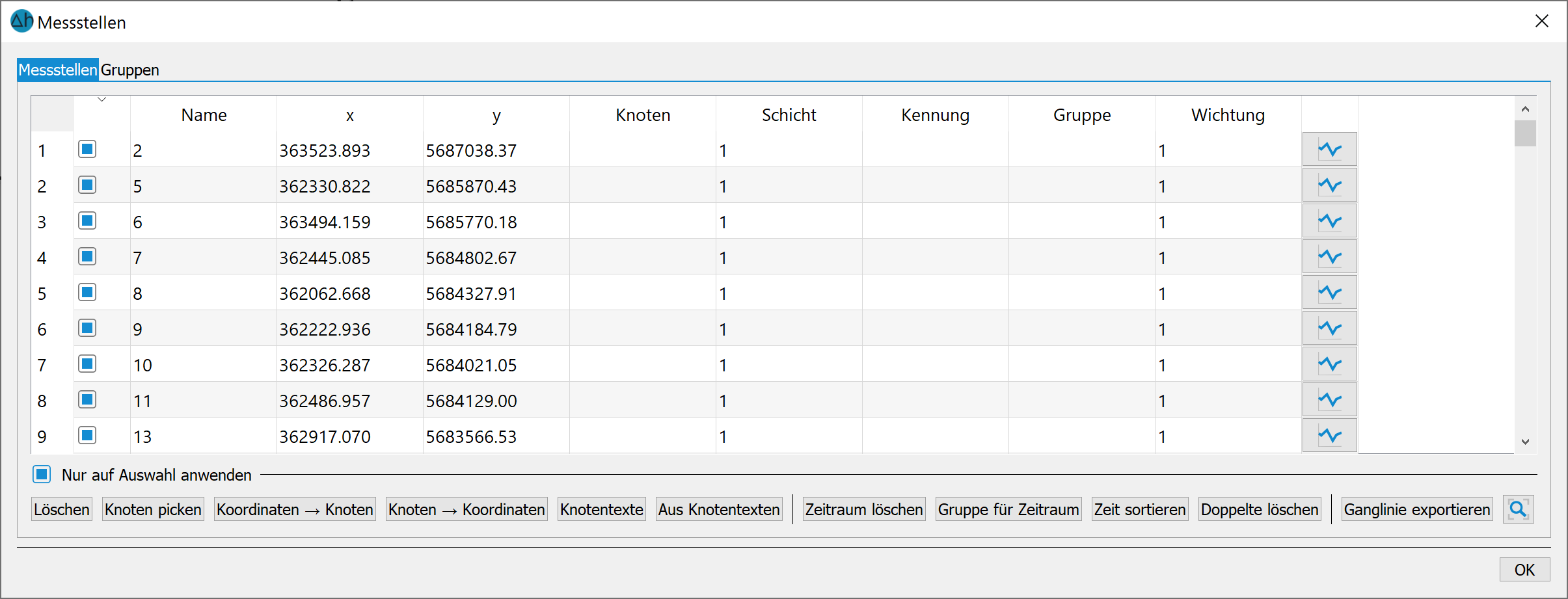
 kann die jeweilige Ganglinie dargestellt werden.:
kann die jeweilige Ganglinie dargestellt werden.: 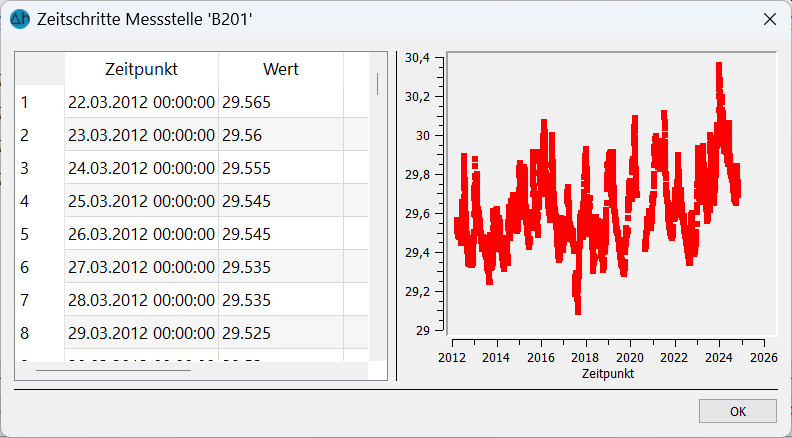
Nur auf Auswahl anwenden
Ist dieses Kontrollkästchen aktiviert, muss der Anwender explizit die Zeilen mit der Maus markieren, für die er eine Aktion ausführen will. Zusätzlich kann jede einzelne Zeile aktiviert oder deaktiviert werden.
Löschen
Es können alle oder einzelne Messstellen (je nach getroffener Auswahl) gelöscht werden.
Knoten picken
Über die Schaltfläche lässt sich eine Messstelle manuell einem Modellknoten zuordnen:
Nach Auswahl eines Knotenfeldes in der Tabelle lässt sich der gewünschte Modellknoten interaktiv im geöffneten Modell fangen.
Koordinaten
 Knoten
Knoten
Nach Auswahl dieser Funktion werden die Messstellen über ihre Koordinaten den am nächsten liegenden Modellknoten zugewiesen. Es erscheint ein Eingabefenster, in dem ein Fangradius bestimmt wird, wie weit ein Modellknoten maximal von der Messstelle entfernt sein darf.
Knoten
 Koordinaten
Koordinaten
Wenn eine Soll-Datei importiert wurde, lassen sich über diese Funktion die Koordinaten der Modellknoten auf die zugehörige Messstelle zuweisen.
Knotentexte
Der Messstellenname wird dem zugehörigen Modellknoten zugewiesen (Datenart KTXT).
Aus Knotentexten
Wurde eine Ganglinien- oder Soll-Datei importiert, deren Messstellen bereits als Knotentexte in der Modelldatei abgelegt sind, können über diese Funktion die zugehörigen Knotennummern und damit auch die Koordinaten zugewiesen werden:
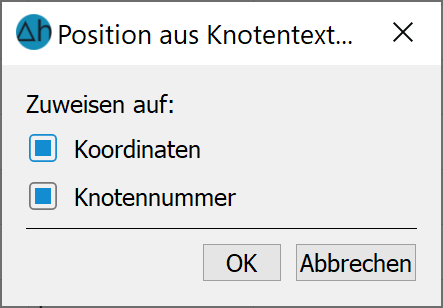
Zeitraum löschen
Es können Zeitschritte innerhalb eines Intervalls gelöscht werden.
Gruppe für Zeitraum
Es besteht die Möglichkeit, einer bestimmten Gruppe von Messstellen einem Zeitintervall zuzuordnen.
Zeit sortieren
Da die Messdaten in der Soll-Datei immer nach aufsteigendem Datum sortiert sein müssen, lassen sich die importierten Daten, falls erforderlich, mit dieser Funktion korrigieren.
Doppelte löschen
Loggerdaten liefern oftmals stündliche Werte, welche beim Erstellen einer Soll-Datei nicht erwünscht sind. Über diese Funktion können doppelte Werte gelöscht werden. Es besteht eine Auswahlmöglichkeit, ob der erste oder letzte Wert bestehen bleiben soll:
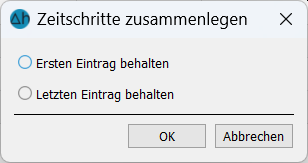
Ganglinie exportieren
Jede Messstelle kann als einzelne Ganglinie exportiert werden.
Sind sowohl die Stamm- als auch die Gangliniendaten hinreichend genau bearbeitet und zugewiesen, wird das Bearbeitungsmenü geschlossen. Im Anschluss können die Messdaten in einer *.obs-Datei gespeichert werden und die Soll-Datei über den entsprechenden Menüpunkt exportiert werden. Es erscheint folgendes Menü:
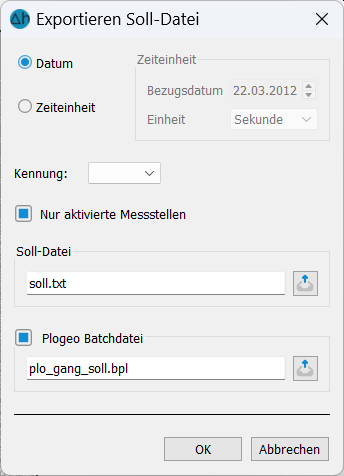
Neben der Soll-Datei wird auch eine *.bpl-Datei mit den Knotennummern der Ganglinien für eine spätere Ploterstellung vorbereitet.
